Como personalizar os botões do controle do PlayStation 4
Por Matheus Bigogno Costa | Editado por Bruno Salutes | 07 de Janeiro de 2021 às 18h00

:watermark(wm/prd.png,-32p,center,1,none,15)/i413204.png)
O PlayStation 4 possui inúmeras opções de acessibilidade para seus usuários, como conversão de texto em fala, zoom, opções de textos maiores e a atribuição de botões. Com ela, é possível alterar a posição de todos inputs do controle, algo que pode auxiliar jogadores que possuem limitações físicas.
- Aprenda a usar o seu smartphone como um teclado para o PlayStation 4
- Saiba como ativar sua conta como principal no PlayStation 4
- Saiba como transferir dados do PS4 para outro PlayStation
Sendo por esse ou qualquer outro motivo, saiba que personalizar os botões do PlayStation 4 é um procedimento rápido, prático, e pode ser feito diretamente na aba de “Configurações” do console. Confira abaixo o passo a passo!
Como personalizar os botões no PlayStation 4
Passo 1: na tela inicial do PlayStation 4, acesse o menu superior e selecione o item “Configurações”.
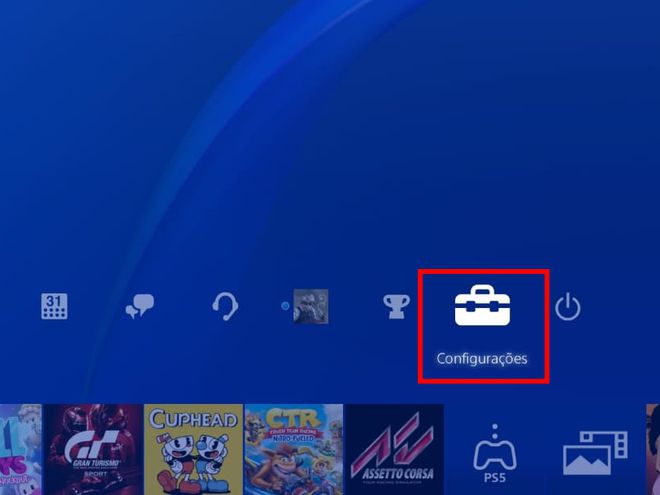
Passo 2: na aba seguinte, clique em “Acessibilidade”.
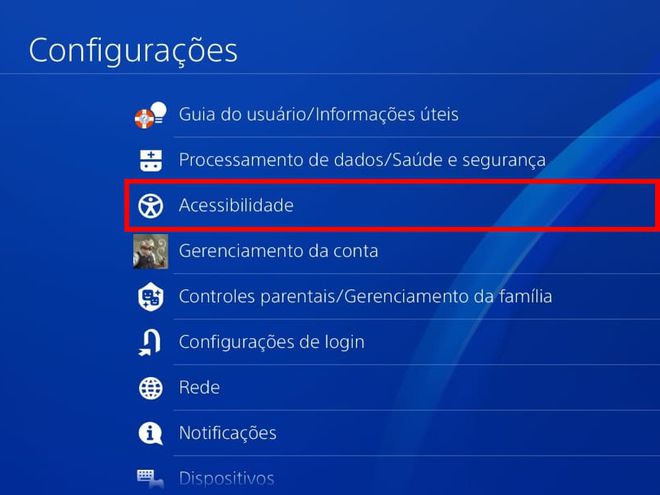
Passo 3: selecione o item “Atribuições de botões”.
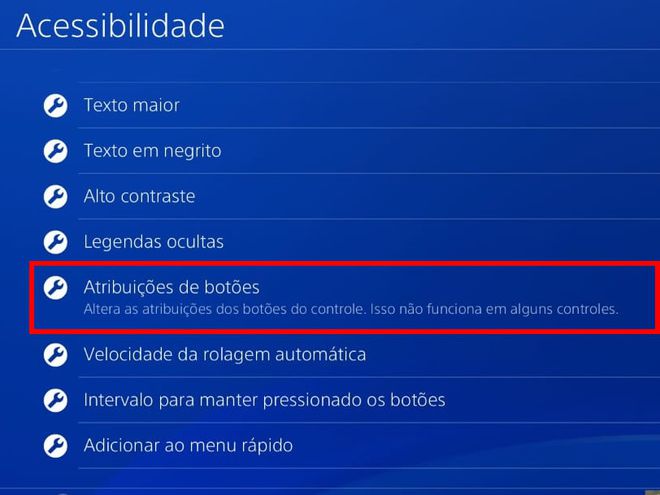
Passo 4: marque a opção “Habilitar atribuições de botões personalizadas” e, feito isso, clique em “Personalizar atribuições de botões”.
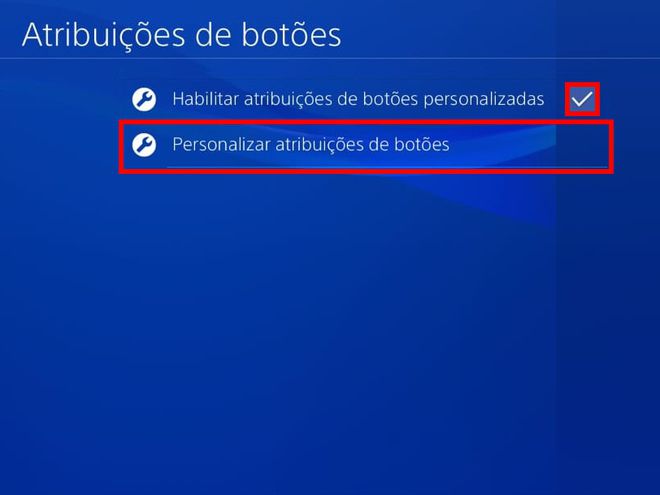
Passo 5: selecione quais botões você quer alterar e faça as novas atribuições.
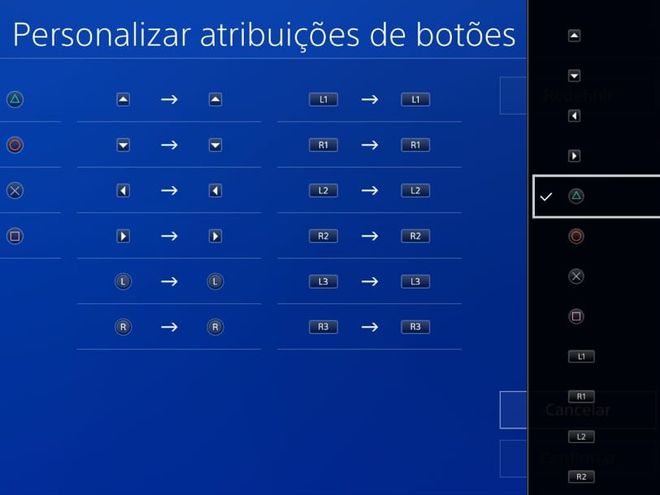
Passo 6: finalizados os ajustes, clique em “Confirmar” no canto inferior direito. Para reverter as mudanças, basta apenas voltar a esta aba e clicar em “Redefinir” ou desmarcar a opção “Habilitar atribuições de botões personalizadas”.
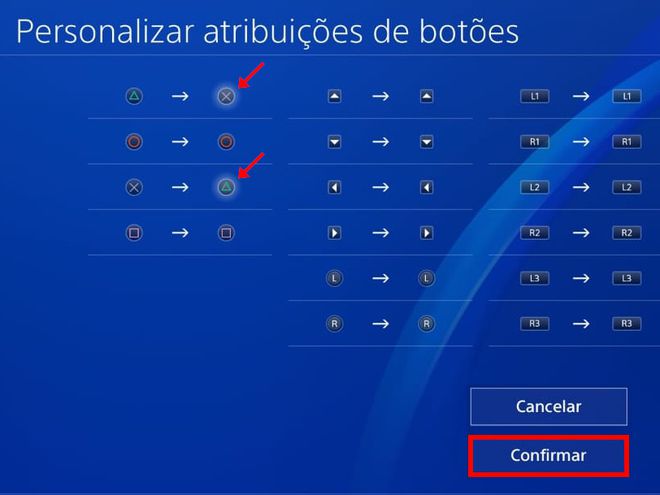
Importante: as novas configurações ficarão salvas apenas para o perfil atual. Demais perfis do console não serão afetados.
Pronto! Agora você pode personalizar os botões do controle do PlayStation 4.